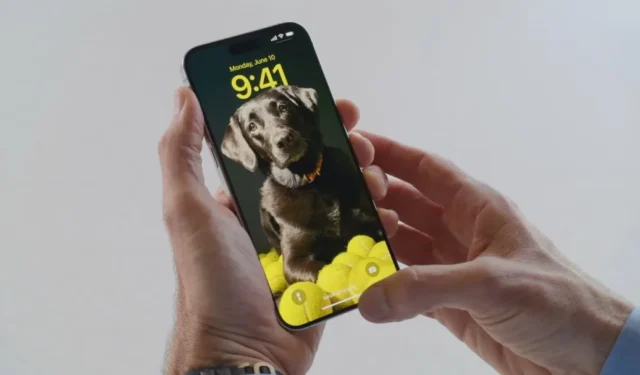
Bendra iOS 18 naujinimo tema yra pasiūlyti daugiau tinkinimo parinkčių iPhone naudotojams. Be spalvingesnio užrakinimo ekrano tinkinimo, iOS 18 naujinimas leidžia pašalinti fotoaparato mygtuką arba žibintuvėlio mygtuką iš užrakinimo ekrano. Taigi galite juos pakeisti kita funkcija arba pašalinti, kad užrakinimo ekranas atrodytų nepriekaištingai.
Su iOS 11 leidimu gavome visavertę fotoaparato programą ir žibintuvėlio nuorodas užrakinimo ekrane. Patogumo sumetimais dažnai juos netyčia įjungdavote įstumdami iPhone į kišenę ar krepšį. Laimei, „iOS 18“ jūsų „iPhone“ gali padaryti galą. Štai kaip pašalinti arba pakeisti fotoaparato ir žibintuvėlio mygtukus iš „iPhone“ užrakinimo ekrano.
Pašalinkite fotoaparato ir žibintuvėlio mygtuką iš „iPhone“ užrakinimo ekrano
1. Pažadinkite savo iPhone ir ilgai paspauskite jo užrakinimo ekraną. 2. Bakstelėkite Tinkinti , tada bakstelėkite parinktį Užrakinti ekraną . 3. Bakstelėkite minuso piktogramą fotoaparato arba žibintuvėlio nuorodų viršuje, kairėje, kad visiškai pašalintumėte mygtukus.
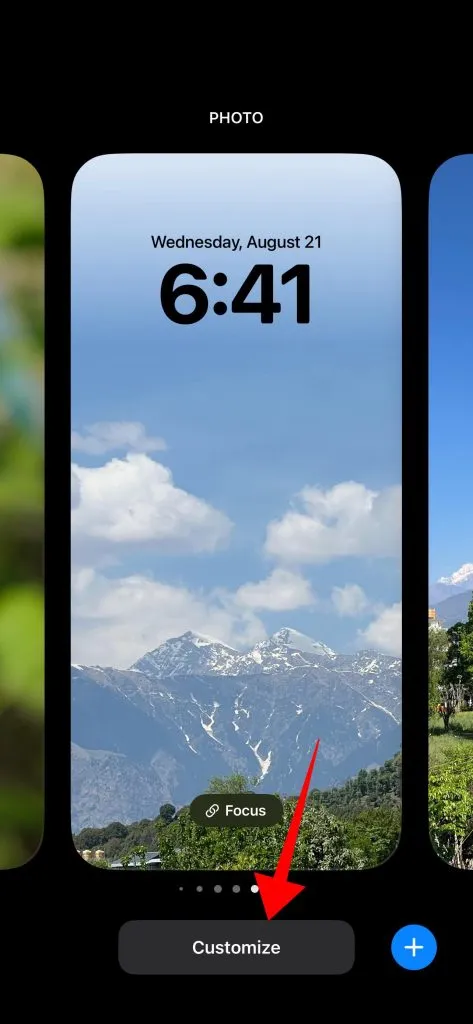
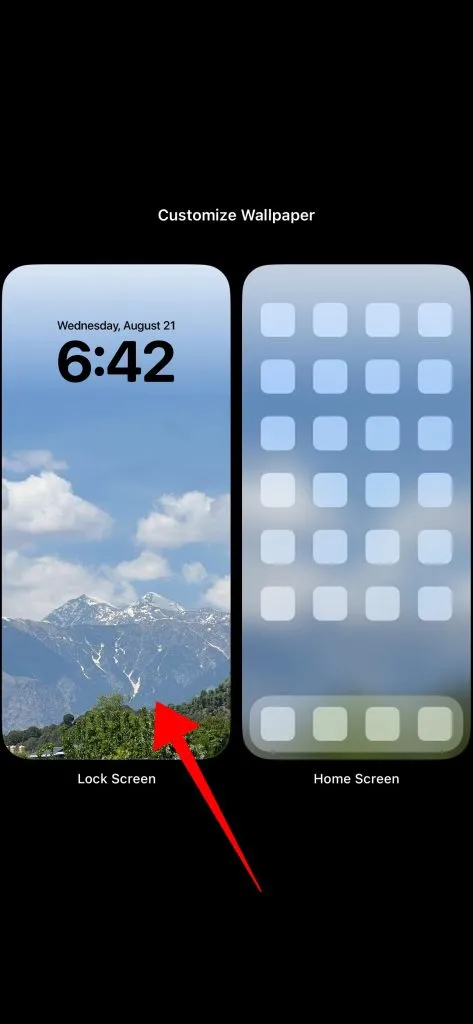
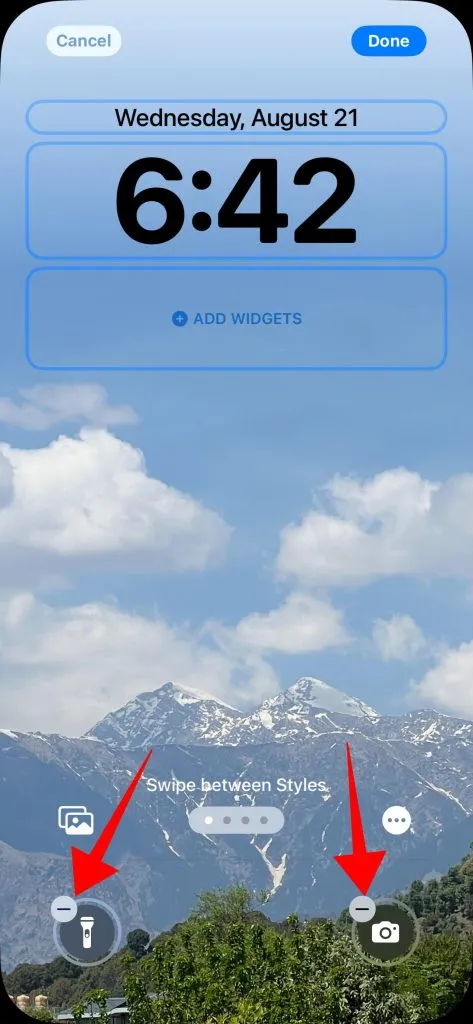
4. Galite bakstelėti pilką + piktogramą, kad pridėtumėte naują nuorodą vietoje žibintuvėlio arba fotoaparato mygtuko . 5. Iššokusiame dėkle slinkite žemyn arba ieškokite nuorodos, kurią norite pridėti. 6. Bakstelėkite Atlikta viršutiniame dešiniajame ekrano kampe, kad išsaugotumėte pakeitimus.
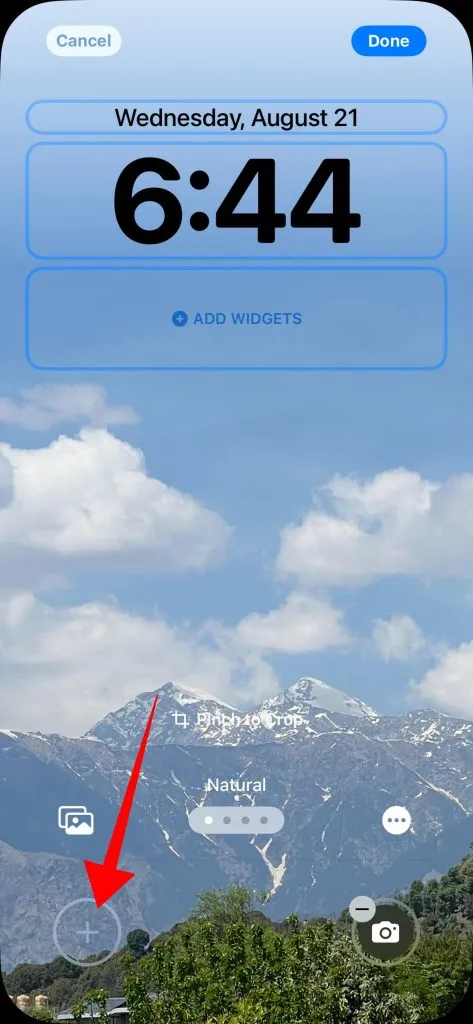
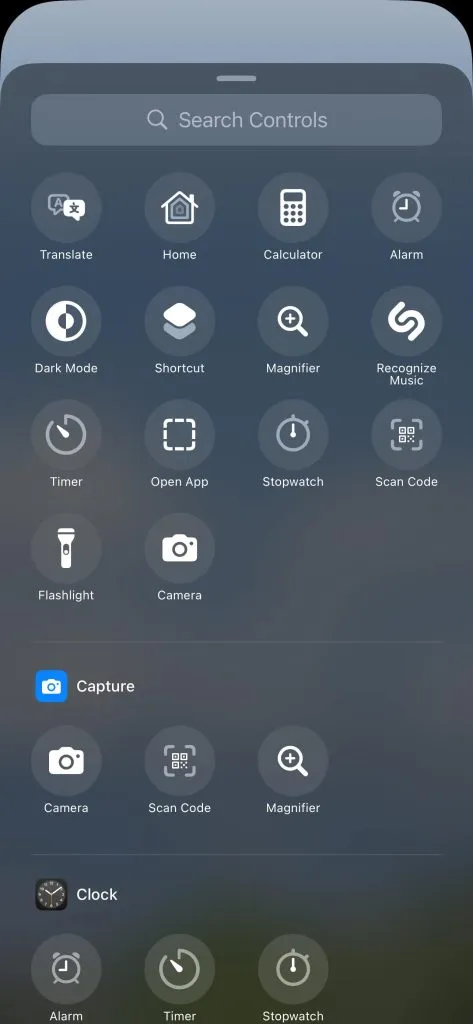
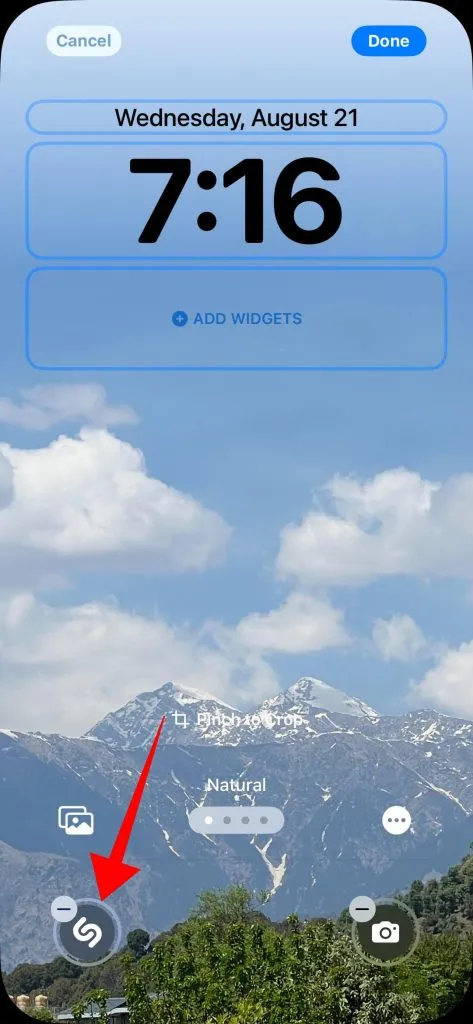
Geriausia pakeisti fotoaparato arba žibintuvėlio spartųjį mygtuką yra tai, kad taip pat galite jam priskirti spartųjį klavišą. Be to, taip pat galite pasirinkti spartųjį klavišą, kurį norite paleisti, kad galėtumėte stebėti užsakymą arba sukurti GIF.
Užrakinimo ekranas tampa pritaikomas
„Apple“ pagaliau siūlo galimybę visiškai išimti arba pakeisti fotoaparato arba žibintuvėlio mygtuką iš „iPhone“. Tačiau negalite pridėti daugiau nuorodų į užrakinimo ekraną, o tai būtų buvę nuostabu. Tačiau „iPhone“ šiandien galima labai tinkinti – nuo programų piktogramų iki dinamiškų ekrano fonų. Tai yra keletas iš daugelio Android dalykų, kurie įkvepia iOS.




Parašykite komentarą